Windows 2003篇:
一、准备工作:
1.准备好Windows Server 2003 Standard Edition简体中文标准版版安装光盘。
2.可能的情况下,在运行安装程序前用磁盘扫描程序扫描所有硬盘检查硬盘错误并进行修复,否则安装程序运行时如检查到有硬盘错误即会很麻烦。
3.用纸张记录安装文件的产品密匙(安装序列号)。
4.如果你未安装过Windows 2003系统,而现在正使用XP/2000系统,建议用驱动程序备份工具(如:驱动精灵)将WindowsXP/2000系统下的所有驱动程序备份到硬盘上(如∶F:\Drive)。备份的WindowsXP/2000系统驱动程序可以在Windows2003系统下使用。
5.如果你想在安装过程中格式化C盘或D盘(建议安装过程中格式化用于安装2003系统的分区),请备份C盘或D盘有用的数据。
6.导出电子邮件帐户和通信簿;
将“C:\DocumentsandSettings\Administrator(或你的用户名)\”中的“收藏夹”目录复制到其它盘,以备份收藏夹;可能的情况下将其它应用程序的设置导出。
7.系统要求-----对基于x86的计算机:建议使用一个或多个主频不低于550MHz(支持的最低主频为133MHz)的处理器。每台计算机最多支持8个处理器,建议使用Intel Pentium/Celeron系列、AMD K6/Athlon/Duron系列或兼容的处理器。建议最少使用128MB的RAM,最大支持32GB。对基于Itanium体系结构的计算机:使用一个或多个主频不低于733MHz的处理器。每台计算机最多支持8个处理器。RAM最小为1GB,最大为64GB。硬盘可用空间,在基于x86的计算机上,该空间大约为1.25GB到2GB,在基于Itanium体系结构的计算机上,该空间大约为3GB到4GB,如果您通过网络而不是CD-ROM运行安装程序,或者从FAT或FAT32分区执行升级(推荐使用NTFS文件系统),那么将需要更大的磁盘空间。
二、用光盘启动系统:
(如果你已经知道方法请转到下一步),重新启动系统并把光驱设为第一启动盘,保存设置并重启。将2003安装光盘放入光驱,重新启动电脑。刚启动时,当出现如下图1所示时快速按下回车键,否则不能启动2003系统安装。
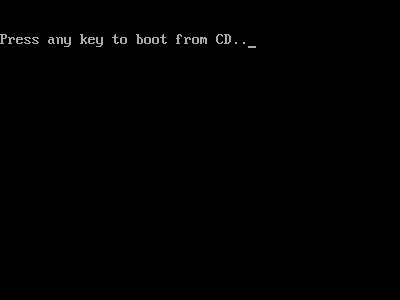
三、安装Windows Server 2003
光盘自启动后,如无意外即可见到安装界面。
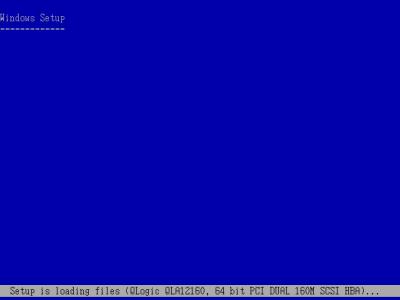
从光盘读取启动信息,很快出现如下图所示。

全中文提示,“要现在安装Windows,请按ENTER”,按回车键。

许可协议,这里没有选择的余地,按“F8”。

这里用“向下或向上”方向键选择安装系统所用的分区,我这里准备用C盘安装2003,并准备在下面的过程中格式化C盘。选择好分区后按“Enter”键回车,安装程序将检查C盘的空间和C盘现有的操作系统。

上图表示安装程序检测到C盘已经有操作系统存在,提出警告信息。如果你选择安装系统的分区是空的。在这里我坚持用C盘安装系统,根据提示,按下键盘上的“C”键后出现如下图所示。

上图最下方提供了5个对所选分区进行操作的选项,其中“保存现有文件系统(无变化)”的选项不含格式化分区操作,其它都会有对分区进行格式化的操作。这里,我用“上移”箭头键选择“用NTFS文件系统格式化磁盘分区”。

回车后出现格式化C盘的警告。

确定要格式化C盘后,按“F”键,安装程序将开始格式化C盘,格式化过程如下图所示。
[
只有用光盘启动安装程序,才能在安装过程中提供格式化分区选项;如果用MS-DOS启动盘启动进入DOS下,运行i386\winnt.exe进行安装时,安装Windows 2003过程没有格式化分区选项。
格式化C分区完成后,创建要复制的文件列表,跟接着开始复制系统文件。
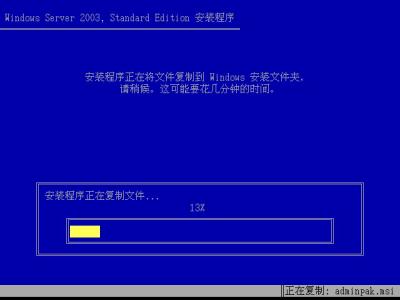
文件复制完后,安装程序开始初始化Windows配置。

初始化Windows配置完成后,系统将在15秒后重新启动。
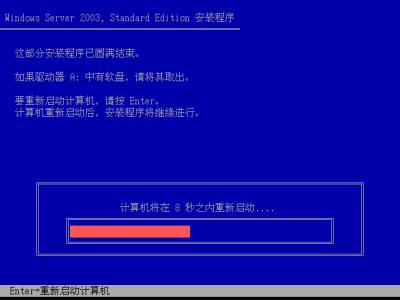
这部分安装程序已经完成,系统将会自动在15秒后重新启动,将控制权从安装程序转移给系统。这时要注意了,建议在系统重启时将硬盘设为第一启动盘(不改变也可以)。
重新启动后,首次出现Windows Server 2003启动画面。
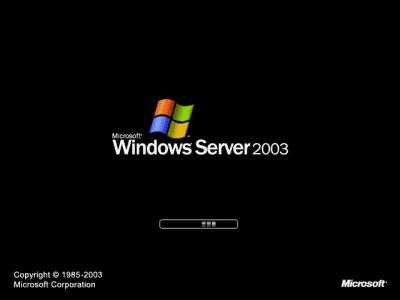
启动后,出现下图所示。

过5分钟后,当提示还需33分钟。

区域和语言设置选用默认值就可以了,直接点“下一步”按钮。

这里输入你想好的姓名(用户名)和单位,点“下一步”按钮。

如果你没有预先记下产品密钥(安装序列号)就麻烦了!这里输入安装序列号,点“下一步”按钮。

(同Windows2000一样),如果你想将系统做成服务器就选“每服务器。
同时连接数”并更改数值(10人内免费)。否则你随便选啦,反正个人使用的时候差别不大,点“下一步”按钮。

安装程序自动为你创建又长又难看的计算机名称,自己可任意更改,输入两次系统管理员密码,请记住这个密码,Administrator系统管理员在系统中具有最高权限。密码长度少于6个字符时会出现如下图所示的提示信息。

点击“是”继续安装。

日期和时间设置不用讲,选北京时间,点“下一步”继续安装,复制文件、安装网络系统。

上图中安装网络系统。
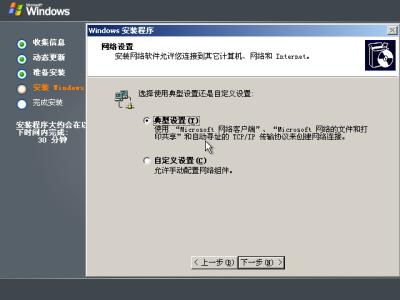
让你选择网络安装所用的方式,选“典型设置”就行,然后点“下一步”出现如下图。
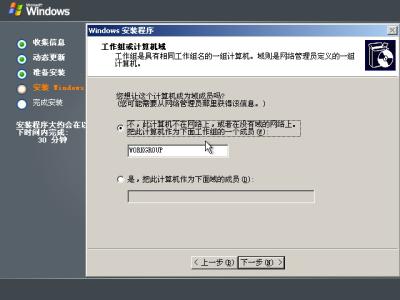
点“下一步”继续安装,到这里后就不用你参与了,系统会自动完成全过程。
安装完成后自动重新启动,出现启动画面,然后出现欢迎画面。

上图中,需要按组合键“Ctrl+Alt+Delete”才能继续启动,在XP中此功能默认是关闭的。按组合键“Ctrl+Alt+Delete”后继续启动,出现登陆画面。

输入密码后回车,继续启动进入桌面。第一次启动后自动运行“管理您的服务器”向导。
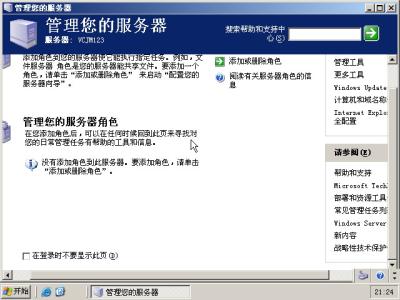
如果你不想每次启动都出现这个窗口,可在该窗口左下角的“在登录时不要显示此项”前面打勾然后关闭窗口。关闭该窗口后即见到Windows 2003的桌面。

桌面上除了回收站和语言栏外,空白一片。空白一片好做文章啊!
四、安装系统后
Windows Server 2003简体中文版安装时,默认安装了Internet Explorer增强的安全设置,默认关闭了声音,默认没有开启显示和声音的硬件加速。这样你上网时大部分网站不能打开,系统无声,播放电影和音乐迟钝。同时默认要按Ctrl+Alt+Delete组合键登录,默认开启了关机事件跟踪。
Windows Vista Beta1英文测试版
Windows Vista Beta1英文测试版是微软在2005年7月22日发布的。刚刚网上公布的Vista硬件要求可以参见《Windows Vista所需硬件要求详细曝光!》
QUOTE:
显而易见,Windows Vista将成为硬件厂商的福音--硬件配置要求相当高。在微软TechEd会议上,Dan Warne终于透露了Vista硬件要求的具体细节。
显示方面将是Vista最具争议性同时也是改变最显著的部分,Vista中使用了全新的驱动模型LDDM(Longhorn Display Driver Model),从位图驱动模型向矢量驱动模型迈进这--将使显示芯片性能飞跃提升。

另一点你有可能注意到的是,Vista Beta 1速度比Windows XP显著提高,原因很简单:GPU开始为CPU负担更多更全面显示工作,GPU需要高速双通道主线与主记忆体传输数据。
LDDM能够让显卡借用PC主内存运行,以应对显卡对高容量纹理、图形显示的数据带宽需求。
为了让Vista顺利运行,GPU必须有足够的显示记忆空间,越多越好,目前看来,至少需256MB才可以勉强满足需求,不过,可以肯定的是,Vista正式发布将显著推进主流显卡显存容量上升。
Vista系统要求总结:
1.在32位环境需要1GB内存获得性能明显提升,64位系统环境则需要2GB DDR3内存
2.如果你想要从32位升级到64位,至少将内存容量提升一倍
3.硬盘使用兼容NCQ的SATA接口硬盘
4.图形显卡以及系统总线:PCI x16必不可少,至少拥有128MB显存
5.绝大多数笔记本电脑配置相对Vista来说都过低,不过,用户可以通过关闭UI效果等方式获得最款运行速度。
Vista Beta1英文测试版没有提供在DOS下安装程序。Windows Vista Beta1英文测试版大小为2.46G因此用CD是无法刻的因为容量不够,所以必须要用DVD刻录机才行这点要注意。
参考文章:
《Windows Vista所需硬件要求详细曝光!》
安装前请务必用纸笔记下安装序列号。将光驱设为第一启动盘,放入Windows Vista Beta1英文测试版安装光盘到光驱,重新启动电脑,当出现如下画面时快速按回车键。
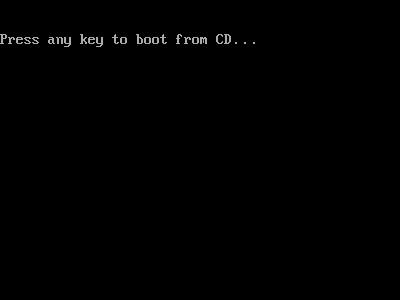
出现上画面时,在3秒内要按回车键,才能启动光盘安装,否则会启动失败。安装启动后首先出现如下。

选择“Install now”进行安装。

随即出现如上图所示的等待画面,画面提示正在启动安装程序。

在“Product key”中输入序列号。从上图可知,安装过程分三步∶第一步收集数据、第二步安装过程、第三步启动系统。
第一步完成后会重新启动,以后就自动安装了,不再需要你参与,与安装XP对比要简单很多。
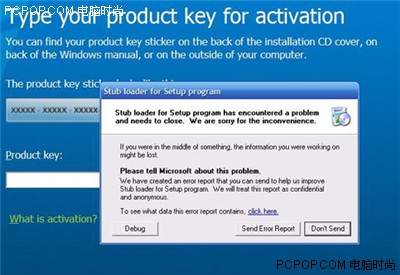
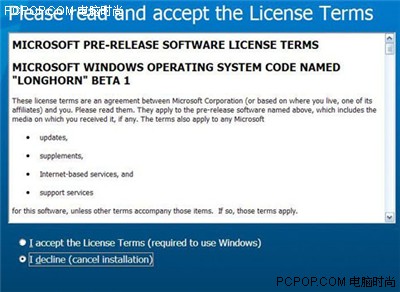
许可协议,不用多说,只有同意了。按“Tab”选择键,选择“I accept the terms(required to use Windows)”后按回车键。
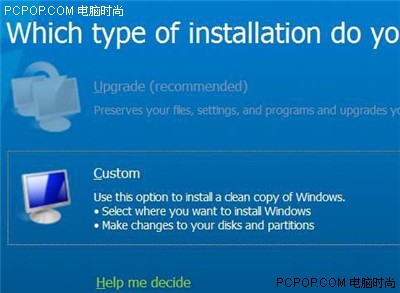

这里是设置安装选项∶安装路径、计算机名。而在XP中常见的用户名、安装语言、键盘种类、时区则因为是测试版本,所以这些选项不能更改。

上图为选择安装系统所用的分区,并同时可对分区进行∶使用(按R键)、删除(按D键)、格式化(按F键)、新建(按N键)、扩充(按E键)、加载(按L键)等操作。上图列出了各分区的大小和可用空间。我要用C盘来安装系统,但C盘可用空间只有2,490M(刚安装完成时已用空间为2,540M),是不够空间的,所以要格式化C盘。现在默认选中了C盘(橙色标示部分)按“F”键准备格式化C盘。

已经成功启动了。新的各项功能有待大家发掘